ลบการเข้าถึงของบุคคลที่สามจาก Instagram, LinkedIn, Dropbox
เพื่อความสะดวกในการใช้งาน แอปพลิเคชันจำนวนมากอนุญาตให้ผู้ใช้ลงทะเบียนและเข้าสู่ระบบโดยใช้LinkedIn ,(LinkedIn) Dropbox App Permissionsaccounts (Dropbox App Permissionsaccounts)ทุกแอปพลิเคชันสามารถเข้าถึงบัญชีหรือข้อมูลส่วนบุคคลของคุณได้ตลอดชีพ เว้นแต่คุณจะลบออก ขอแนะนำให้ตรวจสอบแอปพลิเคชันของบริษัทอื่นเหล่านี้อย่างน้อยเดือนละครั้งเพื่อทราบบริการที่เชื่อมต่อที่คุณใช้อยู่และบริการที่คุณไม่ได้ใช้งานอื่นๆ อีกต่อไป
ลบการเข้าถึงของบุคคลที่สามออกจากบัญชีออนไลน์
คุณต้องสงสัยว่าทำไมแอปพลิเคชั่นบางตัวยังสามารถเข้าถึงบัญชีของคุณได้ – คุณอนุญาตให้พวกเขาทำเช่นนั้น คุณจะเห็นว่าเมื่อใดก็ตามที่คุณใช้บริการเว็บหรือแอปพลิเคชันออนไลน์ที่ต้องใช้บัญชีของคุณ แอปจะไม่ขอรหัสผ่านของคุณจริงๆ แต่จะขอเข้าถึงOAuthของ คุณ มีข้อความแจ้งที่ปรากฏขึ้นเพื่อขออนุญาตจากคุณ หากคุณตกลง แอปจะเข้าถึงบัญชีของคุณโดยอัตโนมัติ เว็บไซต์บัญชีให้บริการเว็บหรือโทเค็นโทเค็นที่สามารถใช้เพื่อดำเนินการต่อและเข้าถึงบัญชีของคุณ
คุณต้องเก็บรหัสผ่านไว้แม้จะให้สิทธิ์ก็ตาม คุณยังสามารถจำกัดหรือจำกัดการเข้าถึงข้อมูลบางอย่างในบัญชีของคุณเมื่อได้รับแจ้งการอนุญาต ควรสังเกตว่าคุณอาจลืมแอพและบริการเว็บที่เข้าถึงบัญชีของคุณได้อย่างง่ายดาย คุณอาจเพิ่งลองเล่นเกมหรือแอปเมื่อหลายปีก่อนแล้วลืมไปเลย แต่แอปนั้นยังคงเข้าถึงบัญชีของคุณได้จนถึงตอนนี้
คุณสามารถลองเปลี่ยนรหัสผ่านได้ แต่จะใช้งานไม่ได้ในการลบการอนุญาตของแอป กุญแจสำคัญคือการลบการเข้าถึงแอปพลิเคชันเหล่านี้เมื่อคุณไม่ใช้งานอีกต่อไป
หากคุณต้องการเพิกถอนการเข้าถึงแอพของบริษัทอื่นด้วยตนเอง ให้ทำดังนี้:
เพิกถอน(Revoke)การเข้าถึงของบุคคลที่สามจากInstagram
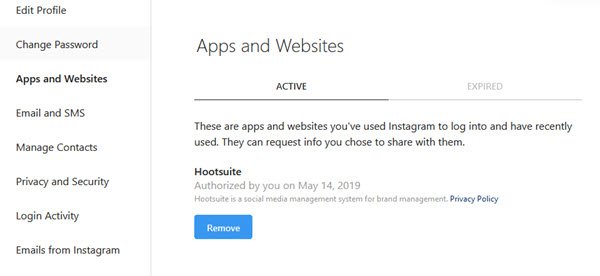
ลงชื่อ(Log)เข้าใช้บัญชีInstagram ของคุณและ (Instagram)ไปที่ลิงก์นี้(visit this link)เพื่อเพิกถอนการเข้าถึงแอพของบุคคลที่สามที่น่าสงสัยที่คุณอาจไม่ได้ให้
ลบการอนุญาตแอพ LinkedIn
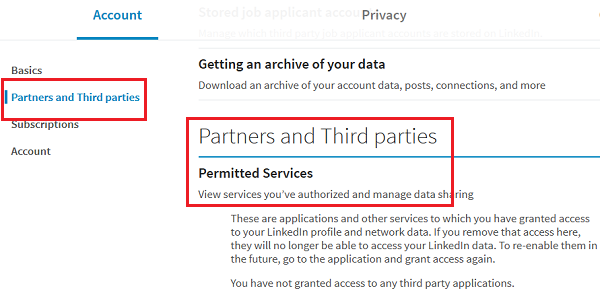
1] คลิก(Click)ที่รูปโปรไฟล์ของคุณที่มุมบนขวาจากนั้นคลิกที่การตั้งค่าและความเป็นส่วนตัว(Settings and Privacy)จากรายการ
2] คลิก พันธมิตร(Click Partner)และบริการ(Services)ในรายการทางด้านซ้ายและเลือกแอพที่คุณต้องการลบ
3] คลิกลบ(Remove.)
คลิกที่นี่(Click here)เพื่อเยี่ยมชมหน้าโดยตรง
เพิกถอนการอนุญาตแอป Dropbox

1] คลิก(Click)ไอคอนโปรไฟล์ของคุณที่มุมบนขวาและคลิกการตั้งค่า(Settings)บัญชี Dropboxของคุณ
2] ในแท็บความปลอดภัย เลื่อนไปที่ส่วนแอปที่เชื่อมโยง(Apps Linked)
3] คลิกที่ ปุ่ม xที่สอดคล้องกับแอพเพื่อลบออก
เคล็ดลับ(TIP) : โพสต์นี้จะแสดงวิธียกเลิกการเข้าถึงของบุคคลที่สามจาก Facebook, Google, Microsoft,(revoke third-party access from Facebook, Google, Microsoft, Twitter) Twitter
Hope this helps!
Related posts
วิธีการตั้งค่าบันทึกแก้ไขเผยแพร่ Instagram Reels
วิธีการลบอย่างถาวรหรือปิดการใช้งาน Instagram account ชั่วคราว
วิธีการรับ Instagram or Snapchat บนพีซี Windows 10
วิธีการเป็น Influencer บน Instagram
วิธีเชื่อมต่อ Instagram and WhatsApp ถึง Facebook Page
วิธีการเป็น LinkedIn influencer
วิธีการยกเลิกการใช้งาน Reddit account อย่างถาวรในเครื่องคอมพิวเตอร์
วิธีการค้นหา Reddit ในวิธีที่มีประสิทธิภาพมากที่สุด
โฆษณา Block Instagram และเนื้อหาที่ได้รับการสนับสนุนโดยใช้ Filtergram
เกิดอะไรขึ้นกับ Online Accounts เมื่อคุณตาย: Digital Assets Management
วิธีการดาวน์โหลด Instagram Data โดยใช้ Instagram Data Export Tool
สุดยอด Yammer Tips and Tricks สำหรับ power user
5 Best Social Media apps สำหรับ Windows 10 มีจำหน่ายใน Microsoft Store
วิธีจัดการ Facebook Ad Preferences และยกเลิก Ad Tracking
Blockchain ใช้ Decentralized Social Networks ที่คุณเป็นเจ้าของข้อมูลของคุณ
คุณค้นหาข้อความบน Instagram ได้อย่างไร
วิธีทำ Instagram Carousel ใน Photoshop: กวดวิชาที่เป็นมิตรกับผู้เริ่มต้น
เว็บไซต์ Fake News: ปัญหาที่เพิ่มขึ้นและสิ่งที่หมายถึงในโลกปัจจุบัน
วิธีการดาวน์โหลด Instagram เรื่องราวไปยังเครื่องคอมพิวเตอร์หรือโทรศัพท์มือถือ
เชื่อมต่อกับ Windows Club
